让邮件动起来-Talk-n-Mail
Talk-n-Mail安装到系统后,在每次起动系统时,Talk-n-Mail都会自动加载。你只需要在任务栏上点击Talk-n-Mail图标,选择Open Talk-n-Mail,再按下ESC键就能开启窗口。
在Talk-n-Mail窗口,你能看到一个指导精灵,你只需要通过7步就能完成一封多媒体邮件的制作。
step 1

图1
首先需要建立一个新的邮件。在菜单Mail下,选取Create New Mail,在次菜单中选取Without Template,在弹出的Page Title对话框(如图1)输入邮件的标题;
Step 2
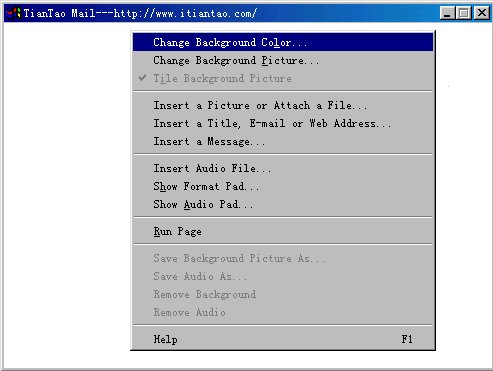
图2
当建立了一个新邮件后,你会看到一个白色背景的窗口弹出。在窗口点击鼠标右键,从弹出的快捷菜单(如图2)中选取Change Background Color,从颜色板选取你喜欢的颜色来改变窗口背景颜色。选取Change Background Picture可以利用图片作为背景,Talk-n-Mail提供了八张卡通图片;
Step 3
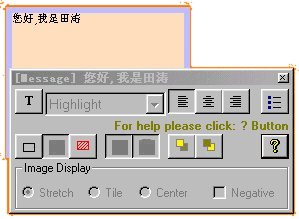
图3
在窗口弹出的快捷菜单中,选取Insert a Picture or Attach a File可以插入图片和文件;选取Insert a Title,E-Mail or Web Address可以插入标题,邮件或者网站地址;选取Insert Message可以插入邮件内容,对于邮件内容窗口可以拖曳边框来增大或缩小窗口;选取Show Format Pad开启格式面板,可以对内容窗口的文字和窗口进行更多设置;
Step 4
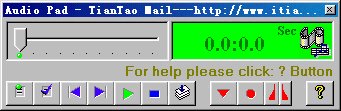
图4
在窗口弹出的快捷菜单中,选取Show Audio Pad开启Audio Pad面板(如图4),你可以添加声音到邮件中去,在面板按下录音按钮可以录音。你还可以通过标识书签来剪辑声音;
Step 5
在窗口弹出的快捷菜单中,选取Run Page可以来看看你邮件的模样了;
Step 6
在Talk-n-Mail窗口工具栏上单击保存按钮![]() ,在弹出的Specify File Name窗口的File文本框输入文件名,然后单击OK按钮;
,在弹出的Specify File Name窗口的File文本框输入文件名,然后单击OK按钮;
Step 7
在Talk-n-Mail窗口工具栏上单击发送按钮![]() ,在弹出的Set Up Mail Parameters窗口,输入收件人地址,标题和邮件内容,最后单击OK按钮就可以发送这样一封多媒体邮件了。在工具栏上单击Connect按钮
,在弹出的Set Up Mail Parameters窗口,输入收件人地址,标题和邮件内容,最后单击OK按钮就可以发送这样一封多媒体邮件了。在工具栏上单击Connect按钮![]() ,可以设置发邮件服务器SMTP地址。
,可以设置发邮件服务器SMTP地址。
只需要以上七步,一封动感失足的邮件就完成了,很简单吧……你也去试试……
| 自由广告区 |
| 分类导航 |
| 邮件新闻资讯: IT业界 | 邮件服务器 | 邮件趣闻 | 移动电邮 电子邮箱 | 反垃圾邮件|邮件客户端|网络安全 行业数据 | 邮件人物 | 网站公告 | 行业法规 网络技术: 邮件原理 | 网络协议 | 网络管理 | 传输介质 线路接入 | 路由接口 | 邮件存储 | 华为3Com CISCO技术 | 网络与服务器硬件 操作系统: Windows 9X | Linux&Uinx | Windows NT Windows Vista | FreeBSD | 其它操作系统 邮件服务器: 程序与开发 | Exchange | Qmail | Postfix Sendmail | MDaemon | Domino | Foxmail KerioMail | JavaMail | Winwebmail |James Merak&VisNetic | CMailServer | WinMail 金笛邮件系统 | 其它 | 反垃圾邮件: 综述| 客户端反垃圾邮件|服务器端反垃圾邮件 邮件客户端软件: Outlook | Foxmail | DreamMail| KooMail The bat | 雷鸟 | Eudora |Becky! |Pegasus IncrediMail |其它 电子邮箱: 个人邮箱 | 企业邮箱 |Gmail 移动电子邮件:服务器 | 客户端 | 技术前沿 邮件网络安全: 软件漏洞 | 安全知识 | 病毒公告 |防火墙 攻防技术 | 病毒查杀| ISA | 数字签名 邮件营销: Email营销 | 网络营销 | 营销技巧 |营销案例 邮件人才:招聘 | 职场 | 培训 | 指南 | 职场 解决方案: 邮件系统|反垃圾邮件 |安全 |移动电邮 |招标 产品评测: 邮件系统 |反垃圾邮件 |邮箱 |安全 |客户端 |